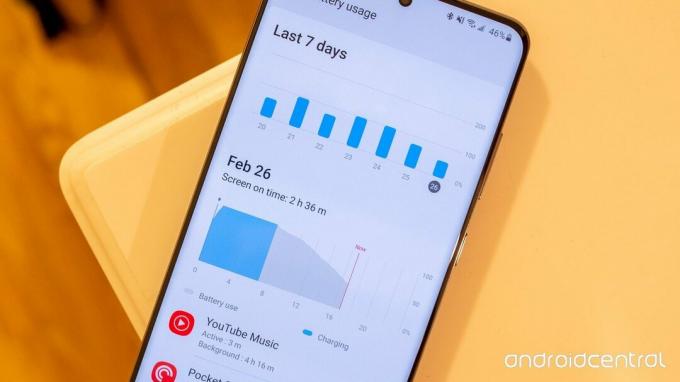 Fuente: Andrew Martonik / Android Central
Fuente: Andrew Martonik / Android Central
La serie Galaxy S20 tiene De Verdad Fuerte duración de la batería, particularmente para los más grandes S20 + y S20 Ultra debido a su enorme capacidad de batería. Sin embargo, todos usamos nuestros teléfonos de manera diferente, y sabemos que no importa cuán buena sea la duración de la batería a diario, van a surgir situaciones (y problemas) que nos harán querer más. A continuación, le indicamos cómo puede maximizar la duración de la batería de su Galaxy S20, S20 + o S20 Ultra.
Desactivar la actualización de la pantalla de 120 Hz
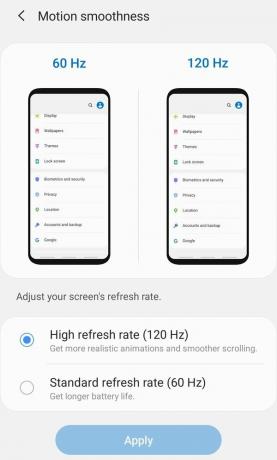 Fuente: Android Central
Fuente: Android Central
La serie Galaxy 20 es la primera de Samsung con una pantalla de alta frecuencia de actualización, que va hasta 120Hz, por lo que fue sorprendente ver que los teléfonos salen de la caja configurados con una frecuencia de actualización más baja de 60Hz. Después de probar los teléfonos, entendemos por qué: consume mucha batería adicional.
Si activó el modo de actualización de 120 Hz, y no lo culparíamos en absoluto, porque es hermoso de ver, y tiene una duración de batería menos que estelar, este es un excelente lugar para comenzar. Dependiendo de cuánto tenga la pantalla encendida a lo largo del día, simplemente activar la actualización de 120Hz podría reducir hasta un 25% la duración de la batería. ¡Eso es mucho!
Es posible que desee volver a 60Hz y ver si soluciona los problemas de la batería, si no todo el tiempo, al menos en los días en que espera usar mucho su teléfono.
Configurar (o apagar) Always On Display
 Fuente: Android Central
Fuente: Android Central
Las pantallas de Samsung son increíblemente eficientes, pero tener una parte de la pantalla encendida todo el tiempo aún puede terminar usando una cantidad significativa de batería al final del día. Puede limitar este consumo ajustando la configuración de Always On Display. Entrar en Configuraciones, Bloquear pantalla y Siempre en exhibición para configurarlo.
El ahorro más simple es simplemente apagarlo, pero hay una mejor opción para los usuarios preocupados por la batería: cambiar a "Tocar para mostrar". Con esto, aún puede tener un Always On Display con todas las funciones, pero solo aparecerá cuando toque su pantalla. Esto hace que sea fácil tocar su teléfono sentado sobre una mesa, obtener la información de un vistazo rápido que necesita y luego apagarlo nuevamente.
Para dar un paso adelante, puede usar Mostrar según lo programado para que solo se encienda durante la parte del día que probablemente más lo necesite. Por ejemplo, es posible que desee verlo durante su día de trabajo y no lo necesite por la mañana o por la noche. Al usar un horario, puede mantener la pantalla siempre encendida apagada durante horas al día cuando no la necesitaría de todos modos, y eso generará ahorros de batería.
Aislar las aplicaciones que agotan la batería
 Fuente: Android Central
Fuente: Android Central
Su teléfono le notificará de manera proactiva cuando detecte aplicaciones individuales que parecen estar usando más de su parte justa de poder, pero usted puede hacer su propia investigación. Debajo Configuraciones, Cuidado del dispositivo y Batería Verá alertas del teléfono sobre el agotamiento de la batería, pero también puede aprovechar Uso de la batería y ver más detalles granulares. Aquí, se mostrarán todas las aplicaciones que usan batería desde la última carga, y puede ver cualquier cosa que esté usando más de lo esperado.
Si toca una aplicación, verá un desglose adicional de cuándo se ha estado ejecutando y cuánta batería se usa. Obviamente, las aplicaciones deben poder ejecutarse en segundo plano a veces, y cuanto más se ejecute y actualice una aplicación detrás de escena, más batería usará. ¡No se alarme de inmediato si una aplicación multimedia o algo que se actualiza regularmente en segundo plano está agotando la batería! Lo único de lo que debe preocuparse aquí es si una aplicación no El uso activo aparece en esta lista como el uso de varios por ciento de la batería en un día.
Cuando encuentra una aplicación que cree que se está comportando mal, el primer paso es abrirla y verificar su configuración para ver si hay algo que pueda hacer para mantenerla bajo control. A veces, la configuración predeterminada de una aplicación no es ideal para la batería, pero con algunos ajustes se pueden controlar. Si eso no funciona, continúe con nuestro siguiente consejo.
Desinstalar (o suspender) las aplicaciones que se utilizan con poca frecuencia
Si encuentra aplicaciones que abusan constantemente de la batería, puede cortar las cosas desde el principio durmiendo o desinstalando aplicaciones que saber no está usando o tiene una descarga de batería que no se puede mantener en línea. De vuelta en la configuración de la batería, en "Administración de energía de la aplicación", puede ver que el teléfono pone automáticamente en suspensión las aplicaciones "no utilizadas" en función de las aplicaciones que esté usando activamente. Puede ver la lista en "Aplicaciones para dormir" y agregar manualmente más aplicaciones si lo desea; las aplicaciones para dormir no pueden ejecutarse en el fondo, que es excelente para la duración de la batería pero también reducirá su capacidad para enviar notificaciones o actualizar datos en su propio. Eso significa que solo debe hacer esto con aplicaciones que no sean críticas o que se utilicen con poca frecuencia.
 Fuente: Android Central
Fuente: Android Central
Si va un paso más allá, puede ir a "Aplicaciones para dormir profundamente"; estas aplicaciones Nunca se ejecutan en segundo plano, aunque funcionarán normalmente cuando los tenga abiertos. A diferencia de las aplicaciones para dormir normales, abrir estas aplicaciones no restablece su temporizador para volver a dormir. Tan pronto como los cierre, ya no podrán correr. Probablemente haya un puñado de aplicaciones en su teléfono que De Verdad no es necesario que se ejecuten en segundo plano, y si los pone a todos en un sueño profundo, el ahorro de energía agregado podría ser notable.
Y luego, por supuesto, siempre puede desinstalar aplicaciones que no necesita. Una buena regla general en un teléfono Samsung es que una vez que una aplicación se pone en suspensión automáticamente, es una buena indicación de que es posible que no la necesite en absoluto. Recuerde que siempre puede volver a instalar cualquiera de sus aplicaciones desde Play Store, utilizando la sección "biblioteca" de la tienda.
Familiarízate con los modos de ahorro de energía
 Fuente: Android Central
Fuente: Android Central
Samsung tiene dos modos de ahorro de energía diferentes, con opciones configurables en cada uno. Debajo Configuraciones, Cuidado del dispositivo y Batería encontrarás Modo de energía. De forma predeterminada, el teléfono estará en "Optimizado", pero también hay dos niveles de ahorro de energía diferentes.
El "modo de ahorro de energía medio" tiene como objetivo ahorrar un poco de energía sin afectar en gran medida el funcionamiento de su teléfono. De forma predeterminada, desactiva Always On Display, limita el rendimiento del procesador en un 30%, reduce el brillo de la pantalla en un 10% y establece la resolución de la pantalla en FHD + (que ya es de forma predeterminada). Cada uno de ellos también es configurable. Sin embargo, el mayor ahorro proviene de bloquear las aplicaciones que obtienen acceso a su ubicación o conexión de datos en segundo plano. En conjunto, puede agregar un par de horas a su batería.
El "modo de ahorro máximo de energía" apaga casi todo lo que hace que su teléfono sea "inteligente" para que la batería dure el mayor tiempo posible. Además de todos los cambios anteriores, su teléfono cambia al modo oscuro y a una pantalla de inicio simplificada, y restringe las aplicaciones aún más. Mientras que el modo de ahorro de energía medio se puede usar regularmente sin un gran impacto, el modo de ahorro de energía máximo es más como una opción de "último recurso" cuando sabe que no podrá cargar durante mucho tiempo.
Puede agregar un widget de "Modo de energía" a la configuración rápida del tono de notificación que le permite alternar entre los modos rápidamente, si se encuentra saltando de un lado a otro con frecuencia.
Cuando tengas que cargar, hazlo rápido
No importa lo que hagas, necesitarás cargar tu teléfono. También puede aprovechar al máximo el tiempo que está atado a un cargador obteniendo los mejores accesorios: con cable, inalámbricos y portátiles por igual.

El cargador integrado de Samsung es una excelente opción para cargar rápidamente su teléfono, pero si desea un segundo cargador, existen alternativas más baratas que las de Samsung. Aukey le ofrece velocidades de carga USB-C idénticas, además de la opción de cargar un segundo dispositivo con USB-A, por menos dinero.

La carga sobre la marcha es esencial para muchas personas, y la propia batería de Samsung es increíble si te gusta la comodidad de cargar varios dispositivos. y usando carga inalámbrica. No es barato, pero es una batería de alta calidad.

Este es el único cargador en el momento en que confiamos que realmente cargará el S20 a 15W, la mayoría de los cargadores de 15W en este momento utiliza un protocolo diferente, y gracias a los recientes recortes de precios, finalmente justifica su precio ¡etiqueta!
Apaga 5G
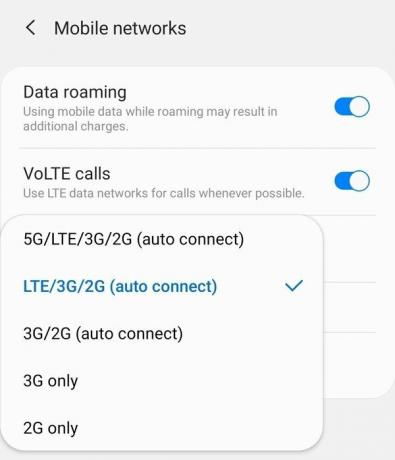 Fuente: Android Central
Fuente: Android Central
Cada Galaxy S20 es compatible con 5G, ya sea que su operador lo admita y usted viva en un área de 5G o no. Mantener el 5G encendido no debería agotar mucha batería, pero si sabe con certeza que no verá el 5G de todos modos, puede apagarlo para no tener que pensar en ello.
Entrar en Configuraciones, Conexiones, Redes móviles y toca Modo de red para cambiar sus opciones de conexión. Cada operador puede cambiar el diseño de este cuadro de diálogo, por lo que puede ser ligeramente diferente cuando acceda a su configuración. Pero debería haber algún tipo de opción para limitar el teléfono a LTE o 4G, en lugar de 5G. En el caso de Verizon, probablemente tendrá que cambiar de "GLOBAL" para apagar 5G.
Obtén más Galaxy S20

- Revisión del Samsung Galaxy S20 Ultra
- Revisión del Samsung Galaxy S20 +
- Revisión del Samsung Galaxy S20
- Las mejores fundas para Galaxy S20
- Los mejores protectores de pantalla para Galaxy S20
- Las mejores fundas para Galaxy S20 +
- Los mejores protectores de pantalla Galaxy S20 +
- Las mejores fundas para Galaxy S20 Ultra
- Los mejores protectores de pantalla Galaxy S20 Ultra
- Desde $ 1000 en Amazon
Podemos ganar una comisión por compras usando nuestros enlaces. Aprende más.

Los mejores teléfonos Android con almacenamiento ampliable.
¿Busca los mejores teléfonos con almacenamiento ampliable para todas sus películas y música? Has venido al lugar correcto.

Arregle su Galaxy S20 Ultra con estas fundas de cuero.
Nunca puedes equivocarte con una funda de cuero, especialmente cuando es para un teléfono tan premium como el Galaxy S20 Ultra. ¡Aquí están nuestras mejores opciones!

Tu Galaxy S20 + se merece solo las mejores fundas de cuero.
Un teléfono grande y poderoso como el Galaxy S20 + merece una funda premium para acompañarlo. ¡Aquí están nuestras selecciones para las mejores fundas de cuero para el teléfono!

Andrew Martonik
Andrew es el editor ejecutivo de Android Central en EE. UU. Ha sido un entusiasta de los dispositivos móviles desde los días de Windows Mobile y ha cubierto todo lo relacionado con Android con una perspectiva única en AC desde 2012. Para sugerencias y actualizaciones, puede comunicarse con él en [email protected] o en Twitter en @andrewmartonik.
